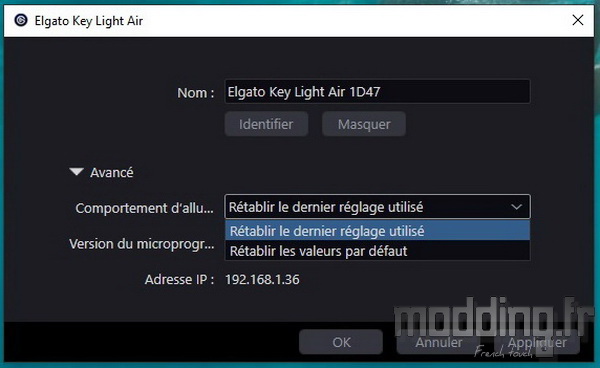Le logiciel :
Le Key Light Air est accompagné d’un logiciel afin d’accéder à ses réglages (température chromatique et intensité lumineuse).
Ces réglages ne sont accessibles que par le logiciel de la marque et nous n’avons donc aucun bouton physique sur le Key Light Air en lui-même. Certes, ce genre d’éclairage s’adresse essentiellement aux streamers et la partie logicielle leur permet d’atteindre les paramètres sans quitter le bureau, mais nous aurions aimé avoir deux boutons au niveau du panneau de LED.
On peut en effet envisager d’utiliser le ou les Key Light Air afin d’éclairer une table sur laquelle nous pratiquerions une review sur un produit quelconque, ce qui concerne notamment les youtubers réalisant ainsi une vidéo d’unboxing et de présentation du produit.

Elgato propose une alternative que nous décrivons dans le chapitre suivant.
Le logiciel Elgato Control Center est compatible PC (Windows 10/64 bits) et Mac (OS Mojave 10.14). L’alternative aux boutons de réglages est une application compatible avec les smartphones qu’ils soient sous Android ou iOS.
Ainsi, nous avons accès aux réglages du Key Light Air par l’intermédiaire de notre smartphone qui se comporte comme une télécommande.
D’ailleurs, nous allons voir qu’avec notre PC, nous allons avoir besoin de cette application…
Nous téléchargeons la dernière version du logiciel Elgato Control Center sur le site. Nous avons un onglet pour le système Windows et un onglet pour le système Mac.
Le logiciel est actuellement dans sa version 1.1.2.
==> Elgato Control Center v1.1.2 <==
Nous obtenons un fichier exécutable : ControlCenter_1.1.2.731_x64.
Nous cliquons dessus afin de lancer son installation.
Le programme s’affiche directement dans la barre de taches.
Dans un premier temps, le logiciel ne détecte aucun accessoire de la marque.
On clique alors sur le bouton “Ajouter un accessoire”.
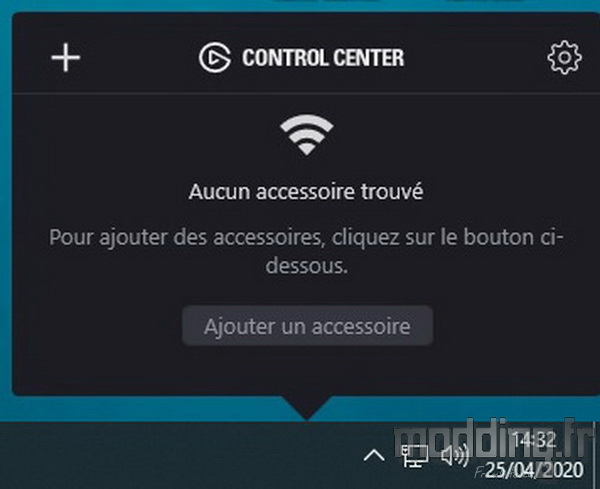
Une fenêtre apparait au centre de notre écran.
Elle confirme que sans adaptateur Wifi, notre PC ne peut alors détecter le Key Light Air.
L’encart nous propose une alternative en utilisant un PC portable ou tout autre appareil iOS.
Le cas échéant, nous allons installer l’application sur notre smartphone afin d’ajouter le Key Light Air à notre réseau pour la première fois.
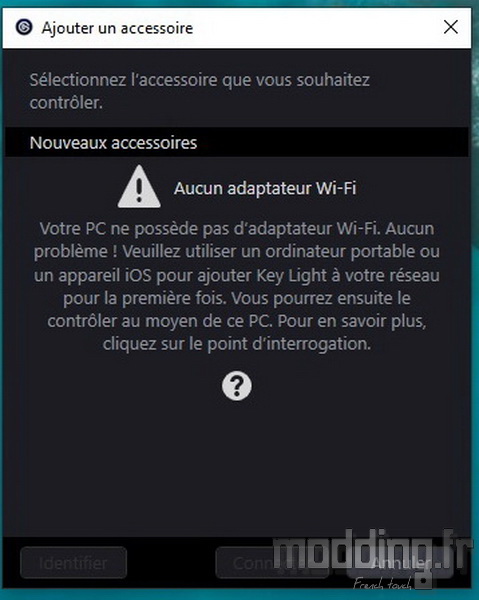
Nous détaillons la partie application sur smartphone dans la rubrique suivante.
Le Key Light Air est ajouté à notre réseau Wifi, nous le mettons sous tension afin que l’interface affiche les réglages.
Comme on peut le voir, nous avons ajouté pas un, mais deux Key Light Air.
Nous disposons des ajustements de température et d’intensité lumineuse pour chacune des deux unités.
Il est à noter que cet interface reste dans le coin de notre écran.
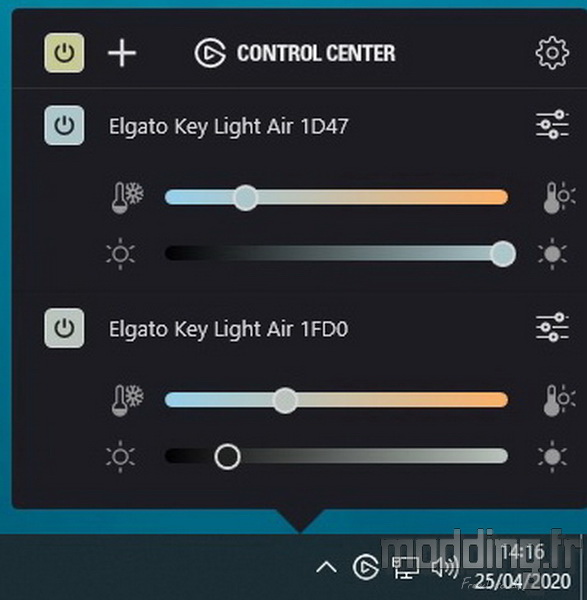
La roue crantée en haut et à droite de l’interface permet d’afficher une nouvelle fenêtre au centre de l’écran.
Elle nous propose de rechercher les mises à jour du logiciel, voire de cocher l’option de mise à jour automatique.
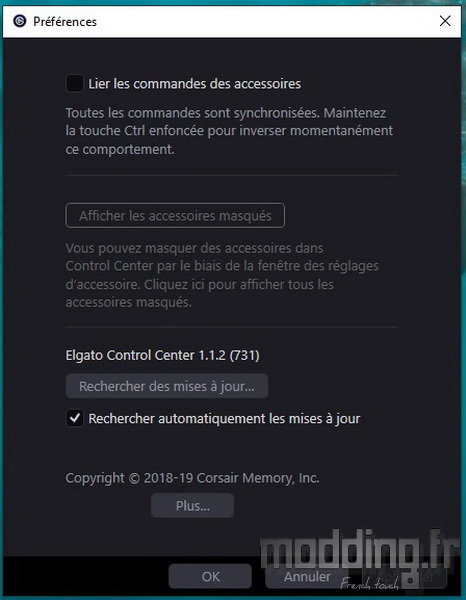
Ce qui va surtout nous intéresser, c’est la partie haute de la fenêtre où nous avons l’option qui permet de synchroniser les réglages sur l’ensemble des Key Light Air.
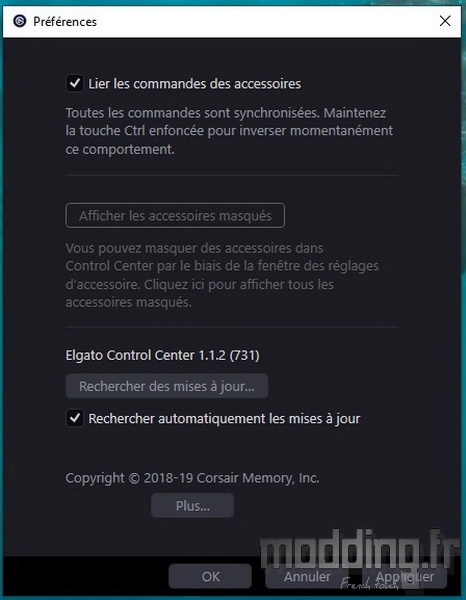
Nous pouvons allumer ou éteindre les deux Key Light Air avec le bouton dédié à proximité de l’intitulé “Control Center”.
On peut aussi activer ou désactiver l’un des deux Key Light Air indépendamment de l’autre en intervenant sur le bouton spécifique à proximité de chaque nom du panneau de LED.
La barre du haut règle la température chromatique dont le maximum est établi à 7000k.
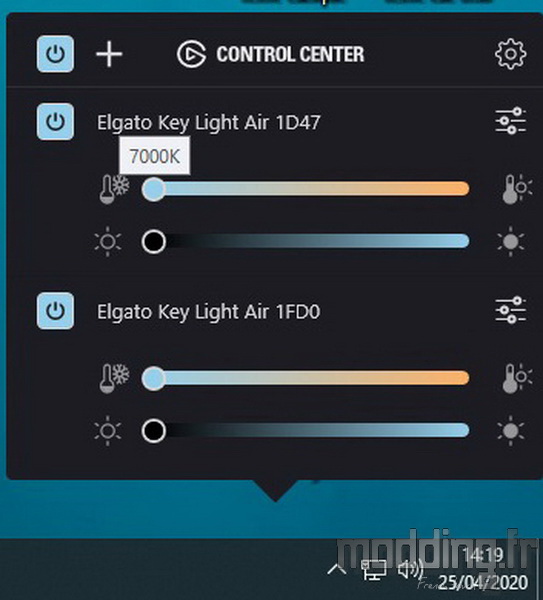
La valeur minimale est de 2900k.
Le réglage s’effectue avec un pas de 50k.
On note que les boutons d’activation des Key Light Air reprennent la couleur liée à la température sélectionnée.
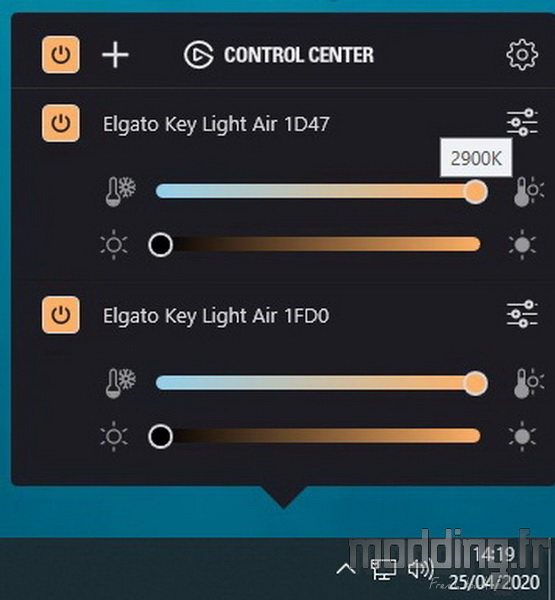
La seconde barre permet de varier l’intensité lumineuse de 3 % à…
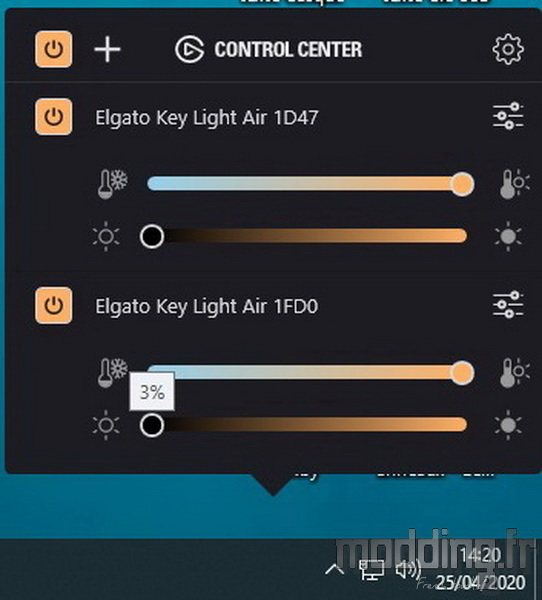
… 100 %.
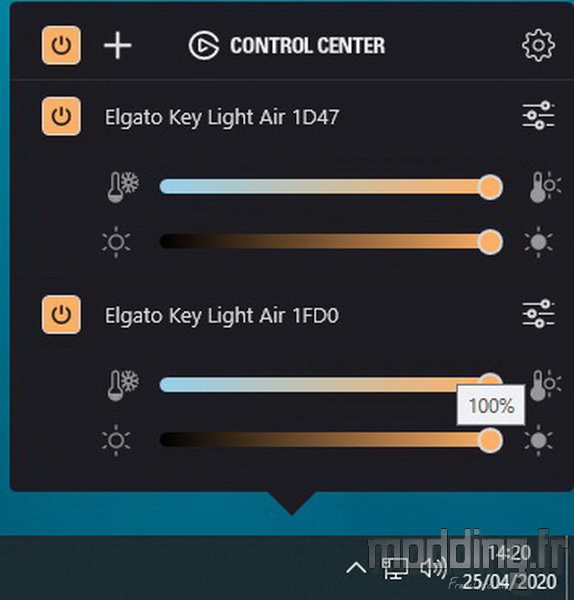
Voici une animation de l’ajustement de la température de couleur sur trois niveaux.
Nous avons baissé l’intensité lumineuse au minimum pour que notre appareil photo soit capable de retranscrire la variation de l’aspect du blanc.

Une fois l’intensité lumineuse paramétrée à 100 %, notre appareil photo n’est plus réellement en mesure de faire le distinguo.

Ce réglage de température permet de jouer sur l’aspect froid (7000k) ou chaud du blanc (2900k).
Il est sûr que si nous laissons la température aux alentours de 6500k, le visage du streamer parait un peu plus blafard.

Afin de nous donner un teint un peu plus couleur chair, nous diminuons le niveau de la température du blanc.
Il ne faut pas non plus trop descendre dans les valeurs au risque de croire que nous avons exagéré sur l’application du fond de teint…
(Les photos sont issus de la vidéo proposé par Elgato).

S’il s’agit de réaliser une vidéo de présentation d’un produit, nous repassons sur une valeur autour des 6500k correspondant à la lumière du jour.

Le streamer intervient donc dans les réglages de son éclairage sans quitter le fauteuil de son bureau et de façon quasi transparente lors d’une session de streaming, l’interface demeurant dans le coin en bas et à droite de l’écran.
Comme il s’agit d’un accessoire de la marque Elgato, on peut alors intégrer les réglages dans l’un des Stream Deck que propose la marque.
Ainsi, nous n’avons plus besoin de jouer avec la souris et afficher l’interface, le streamer a assigné quelques-unes des touches de son Stream Deck pour régler la température et l’intensité lumineuse de son ou ses Key Light Air, voire d’y assigner une valeur précise.

Aux côtés du nom de chaque Key Light Air, nous avons un bouton de réglages avancés spécifique à chacune des unités.
Une fenêtre s’ouvre et permet de modifier le nom du Key Light Air. On peut le nommer de manière à connaitre son emplacement : Key Light Air avant-droit.
Le bouton “Identifier” permet de connaitre quel est le panneau de LED sur lequel nous interagissons. En cliquant sur ce bouton, le Key Light Air associé clignote trois fois.
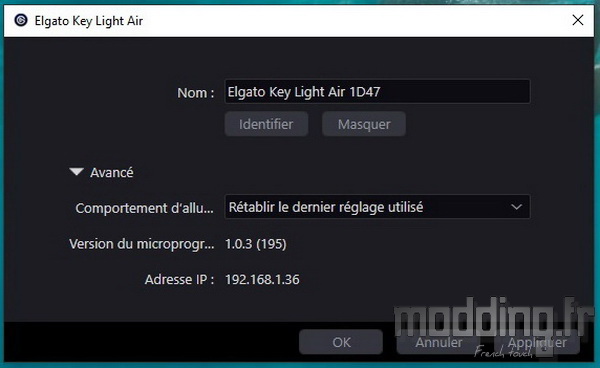
La fenêtre nous renseigne sur la version du micrologiciel ainsi que sur l’adresse IP qui lui a été attribuée.
Nous avons aussi la possibilité de régler le comportement d’allumage du Key Light Air.
Cette option permet de paramétrer le Key Light Air avant de l’éteindre par le biais de son interrupteur placé à l’arrière du panneau de LED.
Lorsque nous rallumons le Key Light Air par cet interrupteur soit :
- Il affiche les valeurs par défaut.
- Il affiche les derniers réglages utilisés.